VirtualBox-ში ახალი ვირტუალური მანქანის შექმნისას მომხმარებელს შეუძლია აირჩიოს დისკის დინამიური ან ფიქსირებული ტიპი. თითოეულ მათგანს აქვს საკუთარი დადებითი და უარყოფითი მხარეები. ასე მაგალითად, დინამიური დისკი საშუალებას გაძლევთ დაზოგოთ დისკური სივრცე მასპინძელ კომპიუტერზე, მეორეს მხრივ, დინამიური დისკის პირობებში გარკვეულწილად მცირდება ვირტუალური მანქანის წარმადობა. ფიქსირებული დისკის პირობებში ვირტუალური მანქანის წარმადობა მაქსიმალურია, სამაგიეროდ მასპინძელ კომპიუტერზე სრულად ხდება შექმნილი დისკის ტოლი მეხსიერების რეზერვირება და ამ ოდენობის მეხსიერება “იკარგება” მასპინძელი კომპიუტერისთვის.
თუ თქვენ თავიდან აირჩიეთ ფიქსირებული დისკი, მაგრამ მითითებული ზომა აღარ გაკმაყოფილებთ და გსურთ მისი გაზრდა, გამოგადგებათ VirtualBox-ის ჩაშენებული ფუნქცია ფიქსირებული დისკის დინამიურ დისკად გადასაქცევად.
კონვერტაციის პროცედურა მარტივია, მაგრამ დაწყების წინ, დარწმუნდით, რომ თქვენს HDD/SSD-ზე საკმარისი ადგილია. ასე მაგალითად, თუ კონვერტირებადი დისკი არის 50 GB ზომის, მაშინ უნდა გქონდეთ 50 GB-ზე ოდნავ მეტი თავისუფალი ადგილი. დისკის გარდაქმნის შემდეგ, შეგიძლიათ წაშალოთ ფიქსირებული ვერსია.
პროცედურა
- თუ ვირტუალური მანქანა მუშაობს, გამორთეთ იგი. გადადით საქაღალდეში, სადაც მდებარეობს მანქანის VDI ფაილი და დააკოპირეთ საქაღალდის მისამართი. თქვენ ასევე შეგიძლიათ გაიგოთ და დააკოპიროთ გზა VM-ისკენ თავად VirtualBox-ში File → Tools → Virtual Media Manager ან გამოიყენეთ კლავიატურული კომბინაცია Ctrl+D

თუ ქვემოთ არ ჩანს მისამართი დააჭირეთ VDI-ს მარჯვენა ღილაკი და აირჩიეთ Properties.
გახსენით Notepad (ან ნებისმიერი თქვენი საყვარელი ტექსტური რედაქტორი) და დაამუშავეთ ბრძანება
VBoxManage.exe clonemedium disk “fixed.vdi” “dynamic.vdi” -variant Standard
სადაც fixed.vdi შეცვლით არსებული დისკის სრული მისამართით და dynamic.vdi კი ახალი დისკის სრული მისამართით და დასახელებით. როგორც წესი საკმარისია გამოვიყენოთ იგივე მისამართი, უბრალოდ ფაილს ბოლოში მივაწეროთ _dynamic მაგალითად ასე
VBoxManage.exe clonemedium disk “N:\Virtualbox\Windows 10 22H2 Pro\Windows 10 22H2 Pro.vdi” “N:\Virtualbox\Windows 10 22H2 Pro\Windows 10 22H2 Pro_dynamic.vdi” -variant Standard
2. გახსენით cmd ადმინისტრატორის უფლებებით და გადადით Virtualbox-ის პროგრამის დირექტორიაში, როგორც წესი თქვენთვის საკმარისი იქნება აღნიშნული ბრძანება:
cd “C:\Program Files\Oracle\VirtualBox”
3. გადასვლის შემდეგ დააკოპირეთ ფორმირებული ბრძანება და დააჭირეთ ენთერს, დაელოდეთ პროცესის დასრულებას.

4. დახურეთ ვირტუალბოქსი
5. გადადით ფოლდერში და ძველ ორიგინალ ფაილს გადაარქვით სახელი ბოლოში .bak-ის დამატებით, ხოლო ახალ ფაილს ზუსტად ის სახელი დაარქვით რაც ძველ ორიგინალ ფაილს ერქვა.

კვლავ გახსენით Virtualbox-ის Virtual Media Manager-ი და წაშალეთ ყველა დისკი რომელსაც აქვს გაფრთხილების ნიშანი. თუ რომელიმე დისკისთვის იქნება მიუწვდომელი ღილაკი Remove მასზე ან მის ქვეპუქნტზე ჯერ აირჩიეთ Release და მერე გააქტიურდება Remove

აირჩიეთ ღილაკი Add და კომპიუტერში აირჩიეთ ახალი დისკის ფაილი

თუ ვირტუალური მანქანა უპრობლემოდ ჩაირთო შეგიძლიათ წაშალოთ ძველი (.bak გაფართოების მქონე ფაილი) და გაათავისუფლოთ ადგილი თქვენ კომპიუტერში





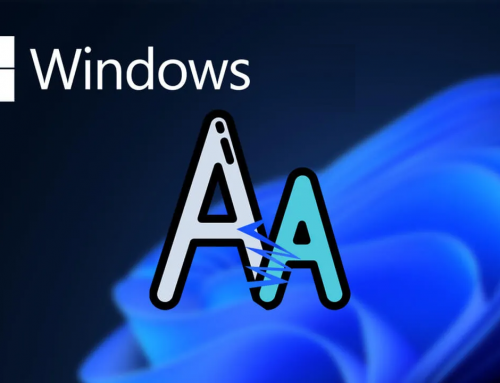
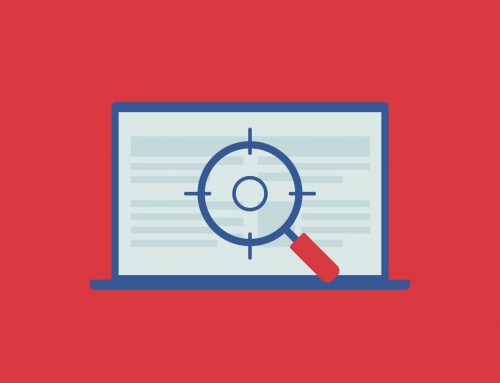
Leave A Comment